
Si buscaste una guía rápidamente para rescatar tus archivos de una tarjeta SD Kingston o una unidad flash Kingston, te entiendo. Incluso mi fiel DataTraveler Exodia fue formateada accidentalmente un par de veces. Pero no tienes que ser un profesional de datos para intentar la recuperación de datos ahora.
Todos hemos estado allí: perdiendo archivos accidental o repentinamente en cualquiera de nuestros dispositivos de almacenamiento debido a un virus, un formateo involuntario u otras razones.
¡No pierdas el tiempo y sigue los pasos de precaución a continuación para aumentar tu tasa de éxito en la recuperación de datos de Kingston! Luego, realiza la recuperación de datos siguiendo nuestra guía paso a paso en la siguiente sección.
Consejos para aumentar la tasa de éxito en la recuperación de datos de Kingston
Aunque hay muchos servicios de recuperación de datos dudosos y aplicaciones de software que prometen recuperar de manera confiable cada archivo perdido, el hecho es que los resultados de recuperación de datos nunca están 100% garantizados. Sin embargo, puedes hacer mucho para aumentar tu tasa de éxito en la recuperación de datos.
| Consejo | Descripción |
| ⛔ Deja de usar el dispositivo de almacenamiento | Para evitar sobrescritura accidental los archivos perdidos y así hacer imposible su recuperación, necesitas dejar de usar el dispositivo de almacenamiento en el cual se encuentran. Para estar más seguro, recomendamos desconectarlo de tu computadora, cámara o cualquier otro dispositivo al que estaba conectado. |
| 🚀 Comienza la recuperación de datos lo antes posible | No retrases el proceso de recuperación de datos más de lo absolutamente necesario. La experiencia nos dice que aquellos que inician la recuperación de datos tan pronto como sea posible obtienen mejores resultados que aquellos que se toman su tiempo. |
| 🧩 No desfragmentes el dispositivo | A pesar de lo que muchas personas creen, la desfragmentación no ayuda a recuperar archivos perdidos. De hecho, existe una buena probabilidad de que incluso el mejor software de recuperación de datos de Kingston no pueda ayudarte a restaurar archivos de un dispositivo de almacenamiento desfragmentado ya que muy probablemente habrán sido sobrescritos. |
| 🖨️ Guarda tus datos en un lugar diferente | Nunca debes recuperar archivos perdidos en el mismo dispositivo de almacenamiento del que los estás recuperando porque podrías sobrescribirlos parcial o completamente y hacer imposible su recuperación. |
| 🏆 Utiliza la mejor herramienta de recuperación de datos disponible | Algunas herramientas de recuperación de datos entregan resultados mediocres y algunas incluso pueden causar más daño que beneficio. Es por eso que siempre debes empezar con la mejor herramienta disponible, aunque signifique gastar dinero en una licencia. |
Ahora que ya sabes cómo aumentar tu tasa de éxito en la recuperación de datos de Kingston, es momento de echar un vistazo más de cerca a la herramienta oficial de recuperación de Kingston y discutir por qué podría ser mejor evitarla.
Utilice un software confiable de recuperación de datos
En realidad, Kingston tenía una aplicación para la recuperación de datos de Kingston. MediaRECOVER 4.0 es un software de recuperación de datos versátil que es capaz de restaurar más de 250 formatos de archivos. Pero fue descontinuado hace mucho tiempo por Kingston y no debería considerarse una opción real en la década de 2020.
Hoy en día, necesita un software de recuperación de datos de buena reputación como Disk Drill, que tiene soporte para Windows y Mac y da prioridad a las potentes funciones de escaneo de datos. Las interfaces de usuario de MediaRECOVER y DD son como la noche y el día, con Disk Drill teniendo páginas modernas, intuitivas y fáciles de navegar.
Disk Drill también tiene herramientas de recuperación de datos mucho más potentes, compatibles con más de 400 formatos de archivo. Es uno de los software de recuperación de datos más evaluados y su reputación por recuperar datos con éxito es encomiable. Incluso usamos Disk Drill para la recuperación de datos en muchos de nuestros propios dispositivos diferentes.
Ya sea un SSD, unidad flash, tarjeta SD u otro dispositivo de almacenamiento, Disk Drill puede escanear y recuperar tus datos. También tiene herramientas útiles que pueden ayudar a monitorear y mantener la salud de tu dispositivo Kingston.
Aquí tienes una guía sencilla que puedes seguir, mostrando cómo utilicé Disk Drill para recuperar archivos de mi unidad flash Kingston DataTraveler:
- Descargar Disk Drill desde el sitio web oficial de Cleverfiles.
- Conecta tu dispositivo de almacenamiento Kingston a tu ordenador y abre Disk Drill.
- Deberías ver tu unidad en la lista de dispositivos disponibles. Selecciona tu dispositivo y haz clic en el botón Buscar datos perdidos para iniciar el escaneo.
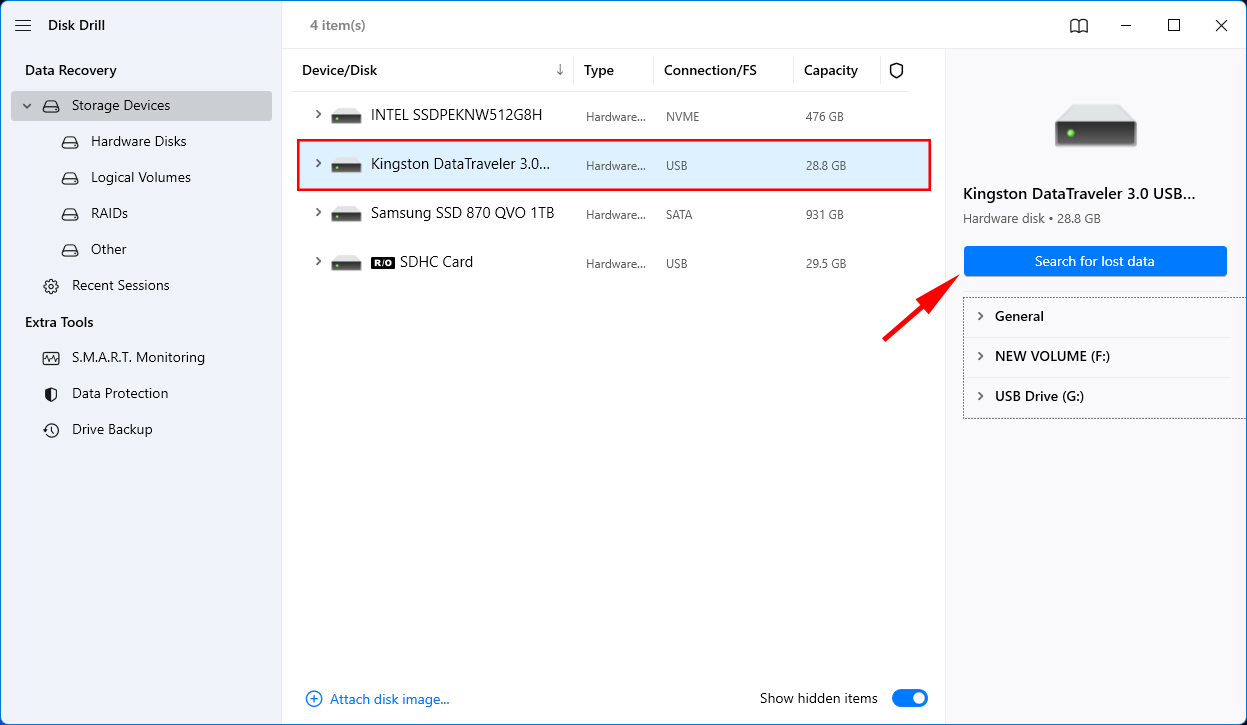
- Mientras termina el escaneo, puedes previsualizar los archivos detectados por Disk Drill hasta el momento haciendo clic en el botón Revisar elementos encontrados . Si prefieres dejar que el escaneo termine primero, omite este paso.
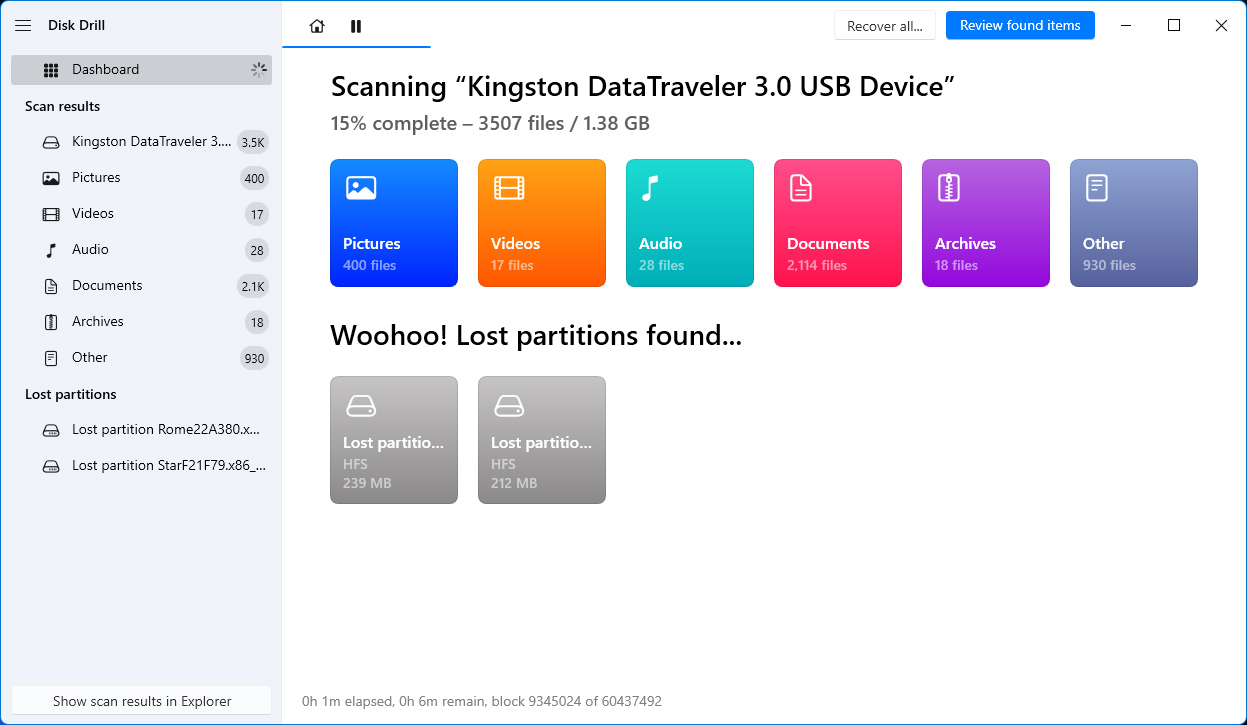
- Después de que termine el escaneo, haz clic en Revisar elementos encontrados para revisar todos los archivos que Disk Drill encontró.
- Desplázate manualmente por los archivos para seleccionar los que quieres recuperar. Alternativamente, puedes usar la barra de búsqueda si conoces los nombres de los archivos perdidos. También puedes previsualizar archivos de medios haciendo clic en ellos. Después de seleccionar tus archivos, haz clic en el botón Recuperar .
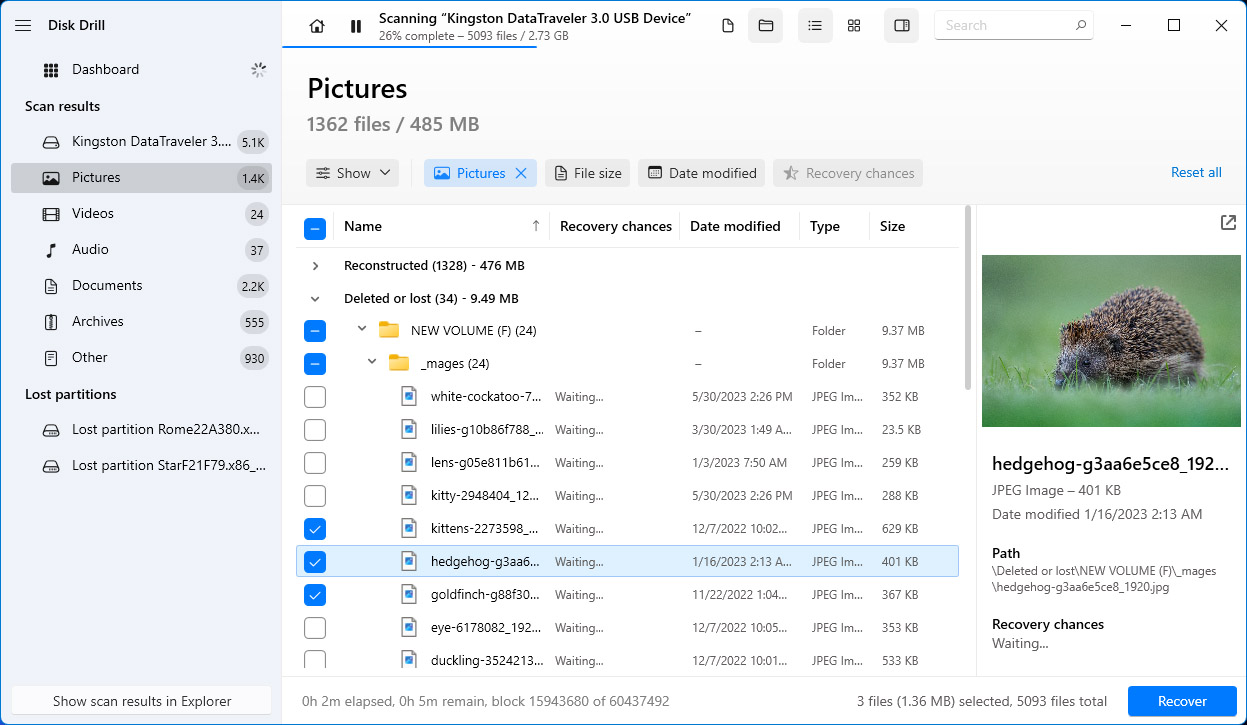
- Elige dónde quieres que Disk Drill almacene los archivos recuperados. Luego, haz clic en Siguiente .
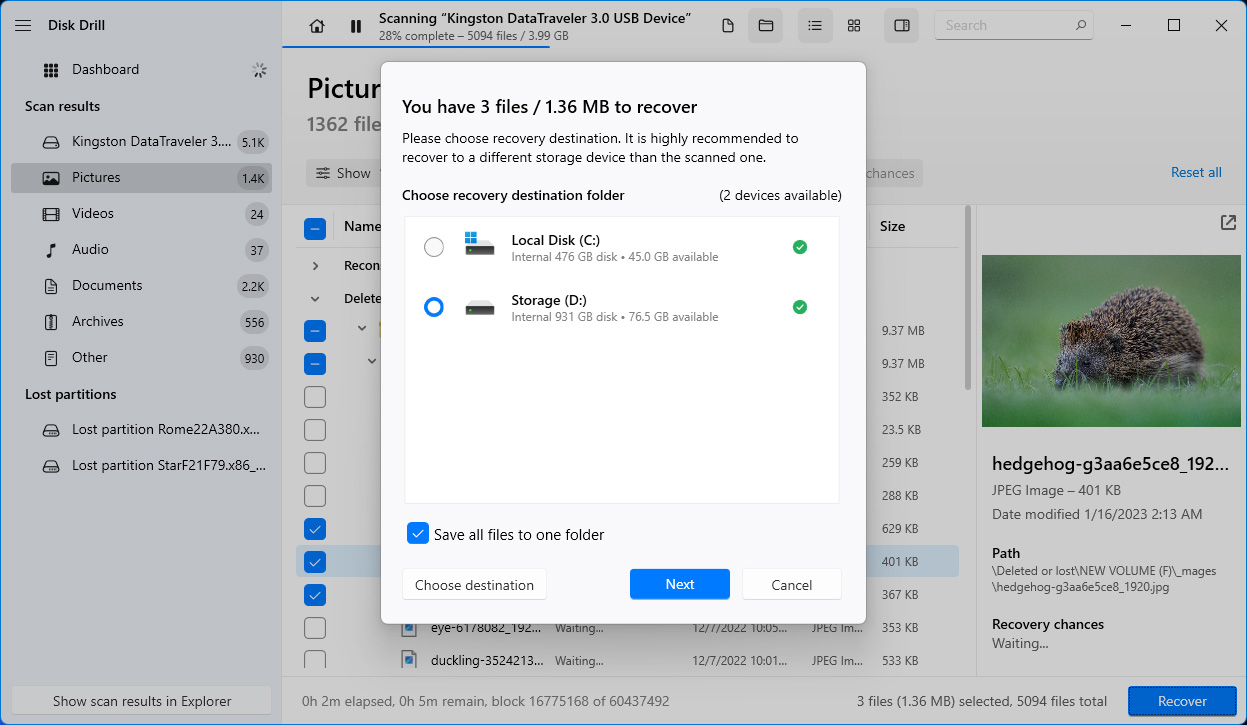
- Una vez que el proceso de recuperación de datos termine correctamente, Disk Drill te mostrará un resumen de los resultados de la recuperación de datos. Haz clic en el botón Mostrar datos recuperados en Explorer para explorar tus archivos en el Explorador de Archivos.
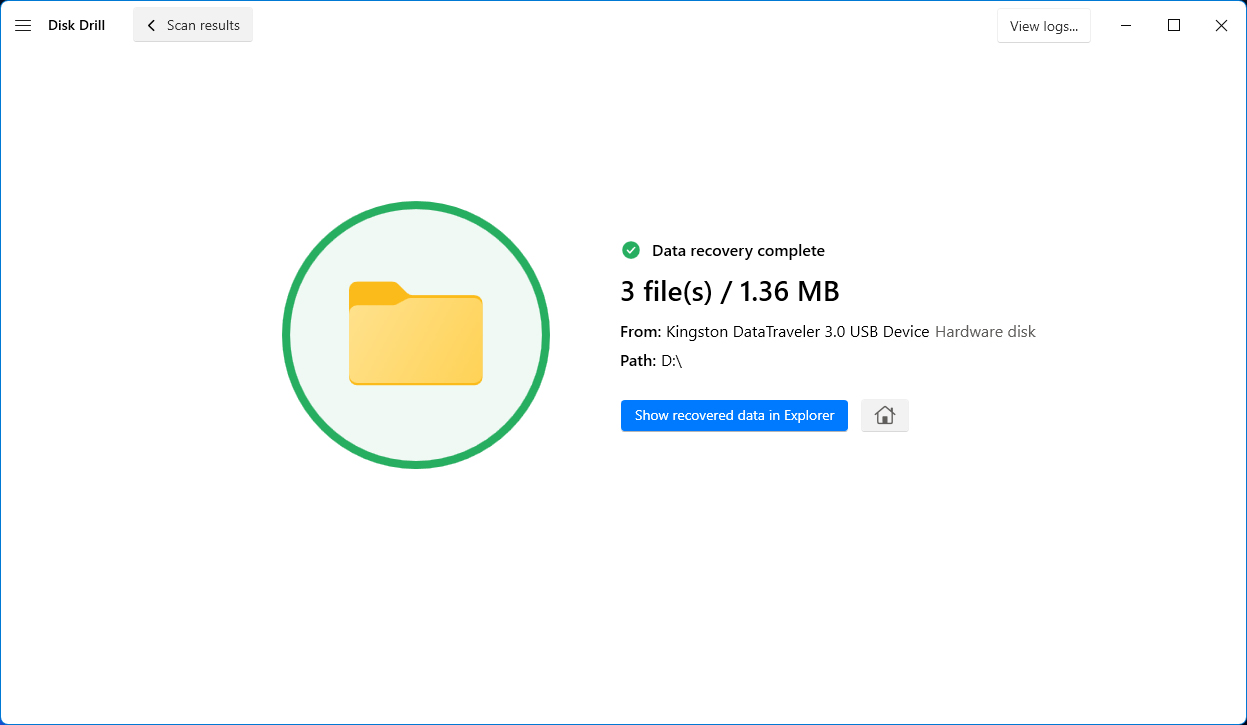
Consejos Profesionales para Mantener tu Dispositivo de Almacenamiento Saludable
Si bien algunas prácticas para la salud del almacenamiento son específicas de cada dispositivo, hay algunas que se pueden aplicar a todos los dispositivos de almacenamiento con memoria flash. Así que aquí tienes algunos consejos curados por expertos para mantener tu dispositivo de almacenamiento saludable:
- Limitar ciclos de escritura – La memoria flash tiene un número limitado de ciclos de escritura antes de que comience a degradarse. Para prolongar la vida de tu tarjeta SD o unidad flash Kingston, trata de minimizar la escritura o eliminación de archivos cuando sea posible.
- Siempre expulsa de forma segura tu unidad – Siempre expulsa de forma segura tu unidad USB del dispositivo antes de quitarla. Esto asegura que todas las operaciones de escritura pendientes se completen de antemano, minimizando el riesgo de corrupción de datos.
- Guarda el dispositivo en un lugar fresco y seco cuando no esté en uso – Evita exponer tu dispositivo de almacenamiento Kingston a temperaturas extremas, humedad o ambientes polvorientos para evitar dañar los chips de memoria u otros componentes de tu dispositivo.
- Evitar el sobrellenado – Dejar algo de espacio libre puede ayudar a mantener el rendimiento de tu dispositivo y extender su vida útil.
- Mantenga limpia la zona de contacto metálico – El área de contacto metálico de tu dispositivo de almacenamiento Kingston es un componente vital para conectarse sin problemas a computadoras u otros dispositivos. El daño a esta área puede no solo dificultar su conexión, sino también ponerlo en riesgo de corrupción o pérdida de datos.
- Utilice adaptadores USB de alta calidad – Asegúrate de usar componentes de alta calidad cuando utilices adaptadores USB o puertos para conectar tu unidad o tarjeta SD. Los componentes de baja calidad pueden poner en riesgo tu dispositivo de almacenamiento de sufrir daños físicos.
Conclusión
Ya sea que tus datos se hayan perdido por eliminación accidental, formateo, errores del sistema de archivos u otras razones, recuperar datos de las tarjetas SD y unidades flash Kingston se puede hacer en pasos sencillos.
Es importante dejar de usar el dispositivo de almacenamiento, evitar desfragmentarlo y realizar la recuperación de datos lo antes posible para aumentar tus probabilidades de éxito. No olvides elegir otra ubicación de almacenamiento para colocar tus archivos recuperados y evitar sobrescribir datos.
Al utilizar uno de los mejores programas de software de recuperación de datos disponibles, como Disk Drill, puedes realizar la recuperación de datos de Kingston por tu cuenta.
Asegúrese de seguir las mejores prácticas para mantener la salud de su dispositivo de almacenamiento Kingston y prevenir la pérdida de datos: limitar los ciclos de escritura, expulsar su unidad de manera segura, usar un almacenamiento adecuado cuando no esté en uso, no llenar el almacenamiento de su dispositivo, mantener limpio el componente metálico y usar puertos USB y adaptadores de alta calidad.
Preguntas Frecuentes:
- Conecta tu USB a tu ordenador.
- Haz clic en Este equipo (Windows) o Finder (Mac)
- Encuentra tu unidad y haz clic derecho > Formatear (Windows) o haz clic en Borrar (Mac)
- Elige la configuración adecuada y haz clic en Iniciar (Windows).




